Hola y bienvenidos a todos los amantes de Linux a LinuxTechi, uno de los principales sitios web de tutoriales y guías de Linux. Hoy vamos a ver sobre el servidor Fedora 27 recientemente lanzado, sus nuevas características junto con una guía paso a paso sobre cómo instalar el servidor Fedora 27 en su sistema. Así que vayamos directamente al artículo sin esperar más.
Servidor Fedora 27:nuevas funciones
Con el lanzamiento de la edición Fedora 27 Server, Fedora una vez más ha marcado su posición en el mercado con un servidor que cuenta con mucho apoyo de la comunidad. Los administradores de servidores competentes en cualquier tipo de sistema operativo pueden comprender y utilizar todas las tecnologías basadas en servidor de la versión del servidor Fedora 27. El servidor Fedora 27 viene con muchas funciones mejoradas, como se indica a continuación:
-
Administración del servidor simplificada
La versión del servidor Fedora 27 facilita la administración del servidor incluso para los novatos. Con una poderosa interfaz de Cockpit, uno puede monitorear y mantener fácilmente todas las actividades relacionadas con el servidor con un solo clic. Implemente fácilmente todos los servicios basados en contenedores necesarios
-
Funciones de servidor
Con la edición del servidor Fedora 27, no necesita perder su tiempo y esfuerzo configurando el servidor desde cero. En su lugar, simplemente conecte las funciones del servidor en el sistema del servidor Fedora 27 y haga uso de todos los servicios integrados fácilmente. La herramienta del kit de roles permite que el administrador del servidor administre e implemente todos
-
Servicios de base de datos definitivos
Fedora 27 viene con un servidor de base de datos escalable que funciona con el objeto Postgres SQL más confiable.
Guía paso a paso para instalar el servidor Fedora 27
Paso:1) Descargar servidor Fedora 27
Si aún no lo ha descargado, asegúrese de descargar la última versión de Fedora 27 Server en su sistema. Puedes descargarlo desde aquí.
Paso:2) Crear un disco de arranque
Para instalar el servidor Fedora 27 en su sistema, necesita un disco de arranque con la imagen en vivo descargada del servidor fedora 27. Arranque su sistema con el disco de arranque y asegúrese de que la secuencia de arranque se modifique a Disco USB/DVD.
Lea más sobre “Cómo crear un disco USB/DVD de arranque en Ubuntu/Linux Mint”
Paso:3) Empezar a prepararse para el proceso de instalación
Se le presentará la siguiente pantalla una vez que se inicie su sistema, elija "Instalar Fedora 27 ” para iniciar el proceso de instalación

Paso:4) Elija su idioma
Ahora es el momento de seleccionar su idioma y elegir el idioma de su elección en la siguiente pantalla y hacer clic en "Continuar ”
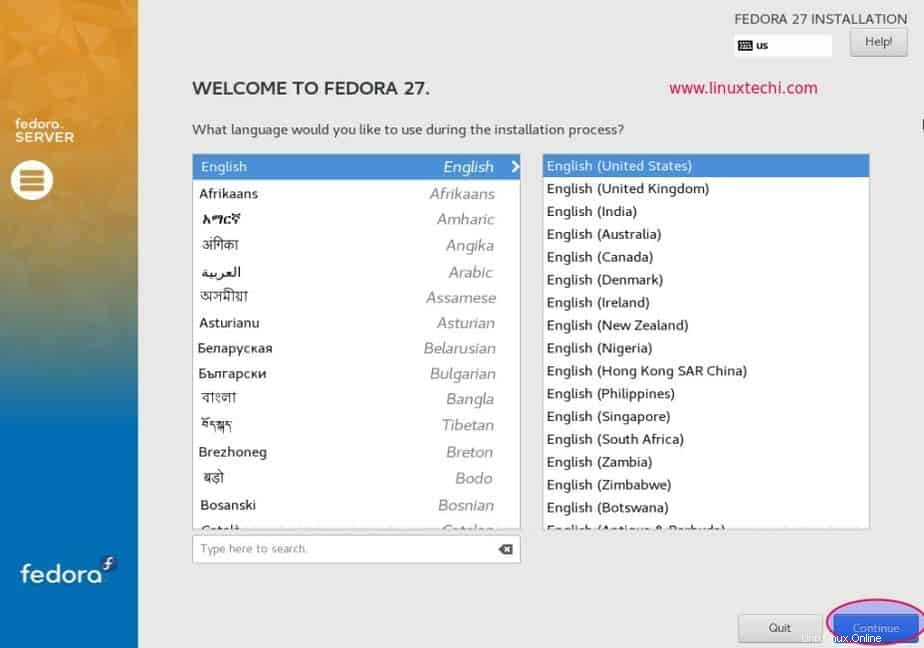
Paso:5) Resumen de instalación
La siguiente pantalla mostrará el resumen de la instalación y se le proporcionarán opciones para actualizar la distribución de su teclado, configurar la fecha y la hora adecuadas, seleccionar la fuente de instalación y también el destino de la instalación
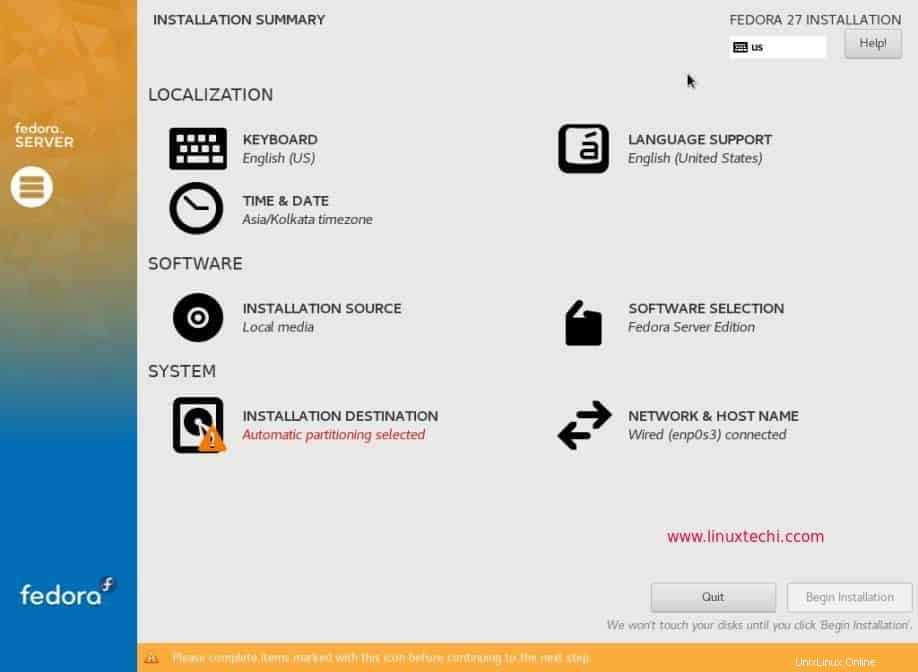
Paso:6) Configuración de fecha y zona horaria
Volverá a la pantalla Resumen de instalación, haga clic en "Hora y fecha ” para seleccionar su región, ciudad y establecer su fecha y hora en consecuencia. Haz clic en "Listo ” cuando seleccione para volver a la pantalla anterior.
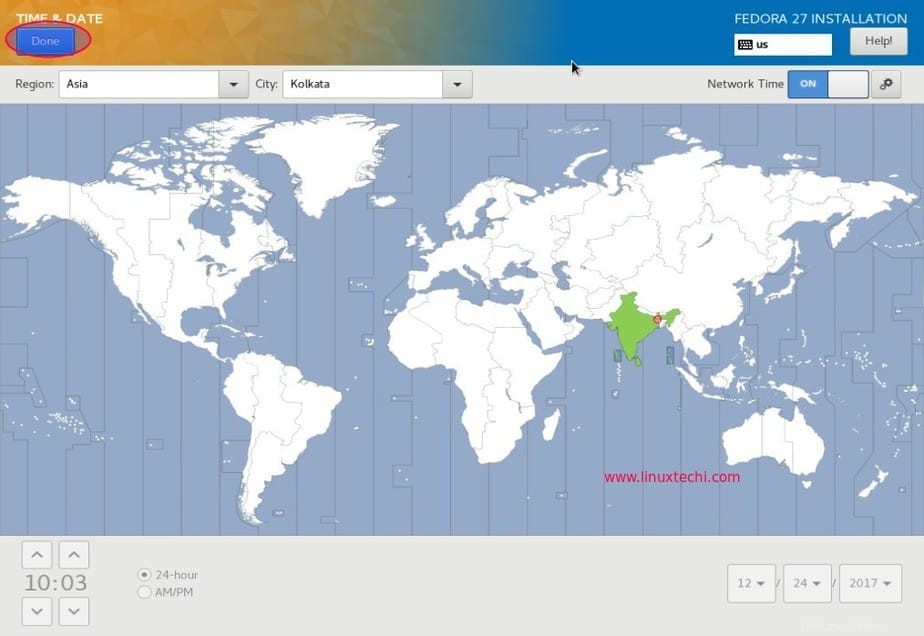
Paso:7) Configuración del diseño del teclado
Elija el diseño de teclado de su elección
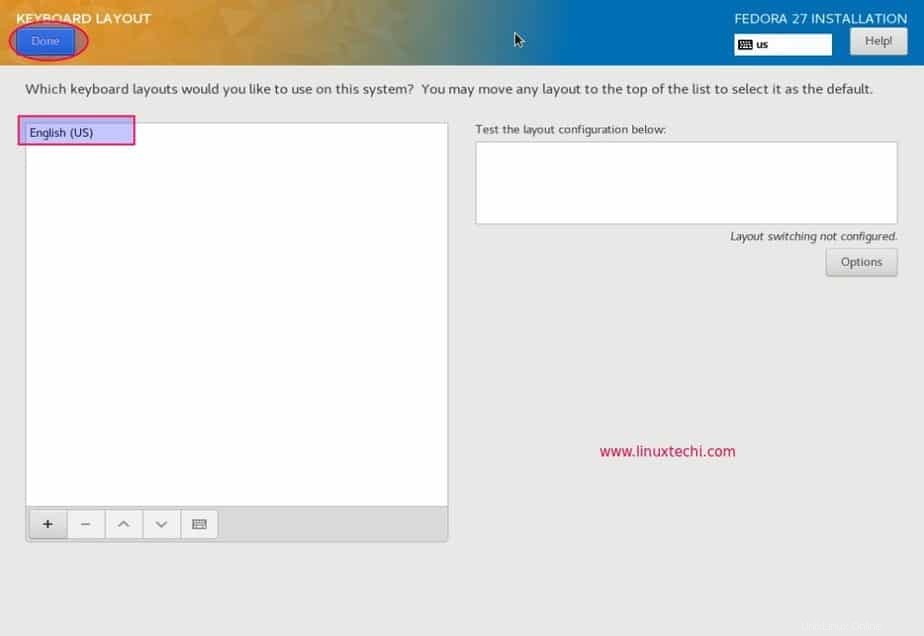
Paso:8) Elija el destino de la instalación
El siguiente paso es elegir el destino de la instalación. Seleccione el dispositivo en el que necesita instalar el servidor Fedora 27. Elija "automático ” en Configuración de almacenamiento si desea que el instalador cree un esquema de partición automático para su disco. Seleccione "Personalizado ” si planea tener su propia tabla de particiones personalizada, esta opción solo se recomienda para usuarios avanzados de Linux.
En este tutorial, demostraré cómo crear sus particiones personalizadas. Entonces, en mi caso, estoy seleccionando la segunda opción.
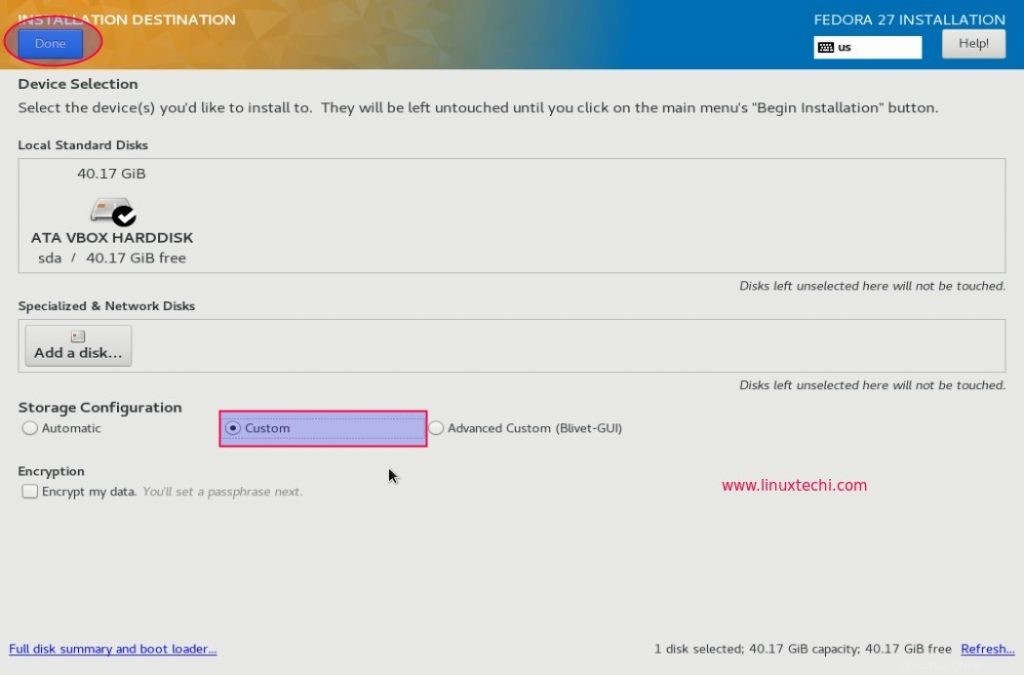
Haz clic en "Listo ” en la parte superior para ir a la siguiente pantalla.
Como podemos ver, tengo un disco duro de 40 GB para el servidor Fedora 27, crearé la siguiente partición en él. Puede modificar el tamaño de las particiones según el tamaño de su disco.
- /boot =1 GB (sistema de archivos ext4)
- /home =10 GB (sistema de archivos xfs)
- /var =10 GB (sistema de archivos xfs)
- / =15 GB (sistema de archivos xfs)
- Intercambio =4 GB
Para comenzar a crear particiones, haga clic en el símbolo más (+), primero creemos una partición /boot de 1 GB de tamaño y formateémosla como ext4
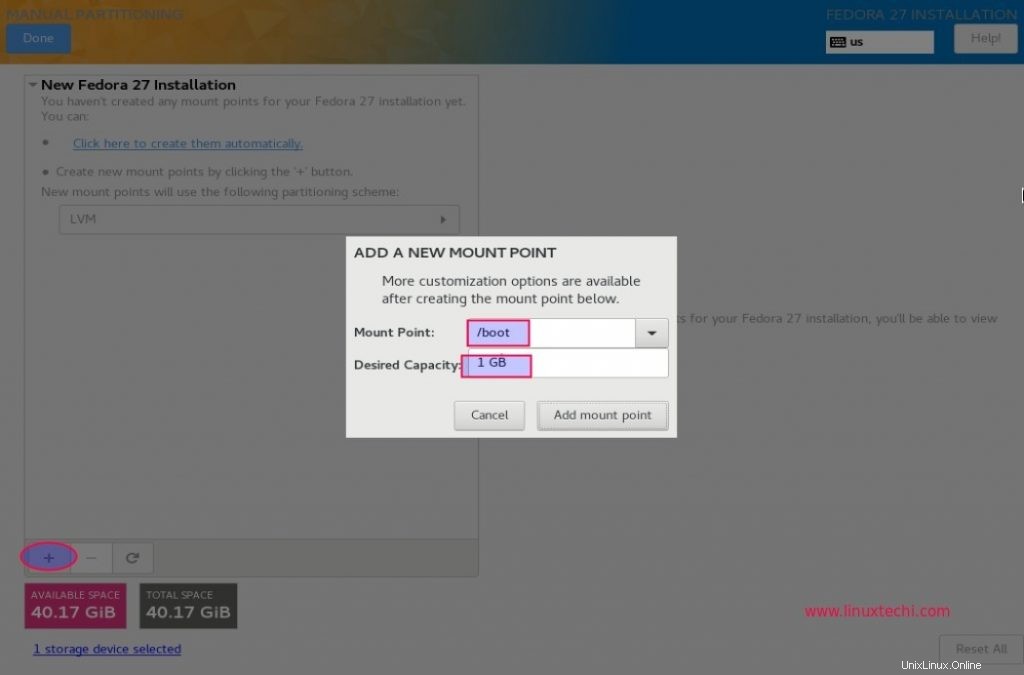
haga clic en "Agregar punto de montaje"
Cree una partición /home de 10 GB de tamaño y formato como sistema de archivos xfs
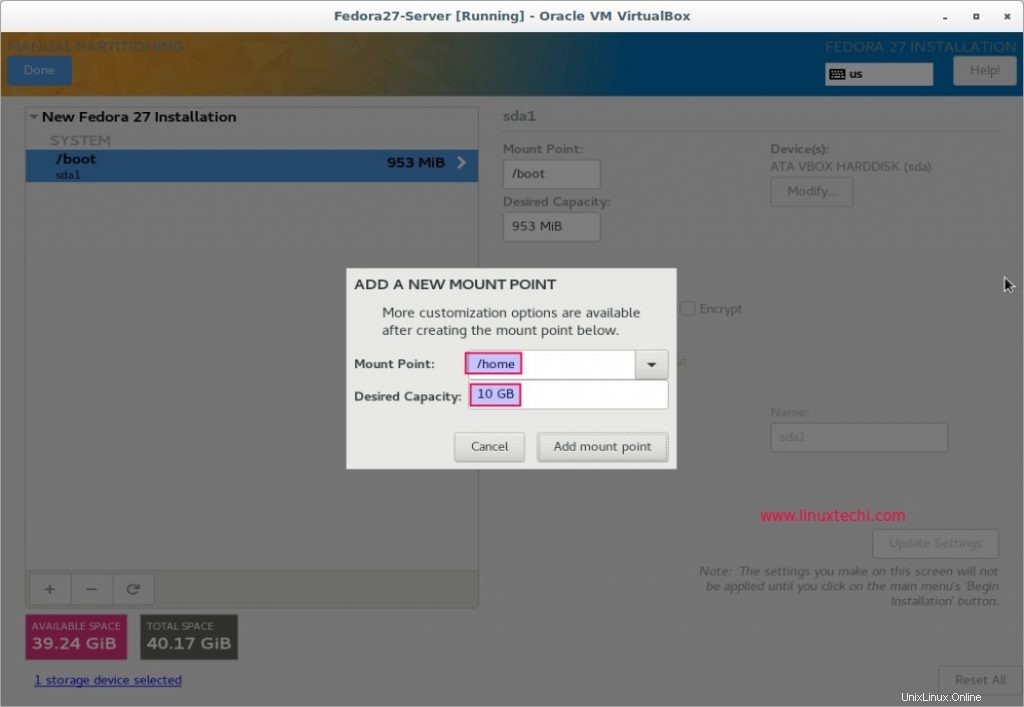
Del mismo modo, cree /var &/ de tamaño 10 GB y 15 GB respectivamente.
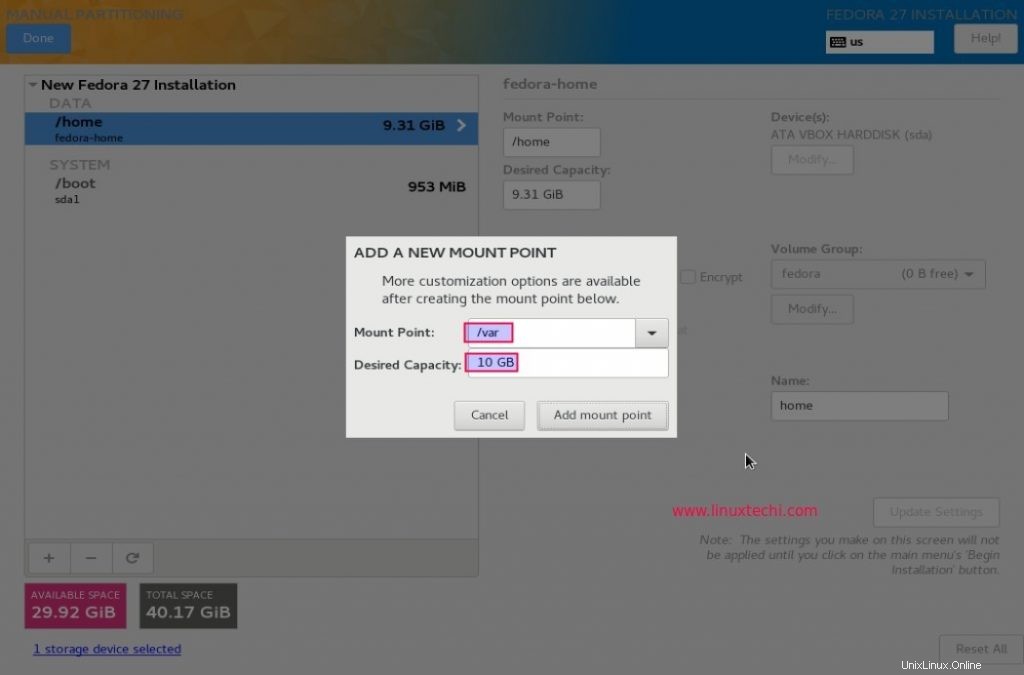
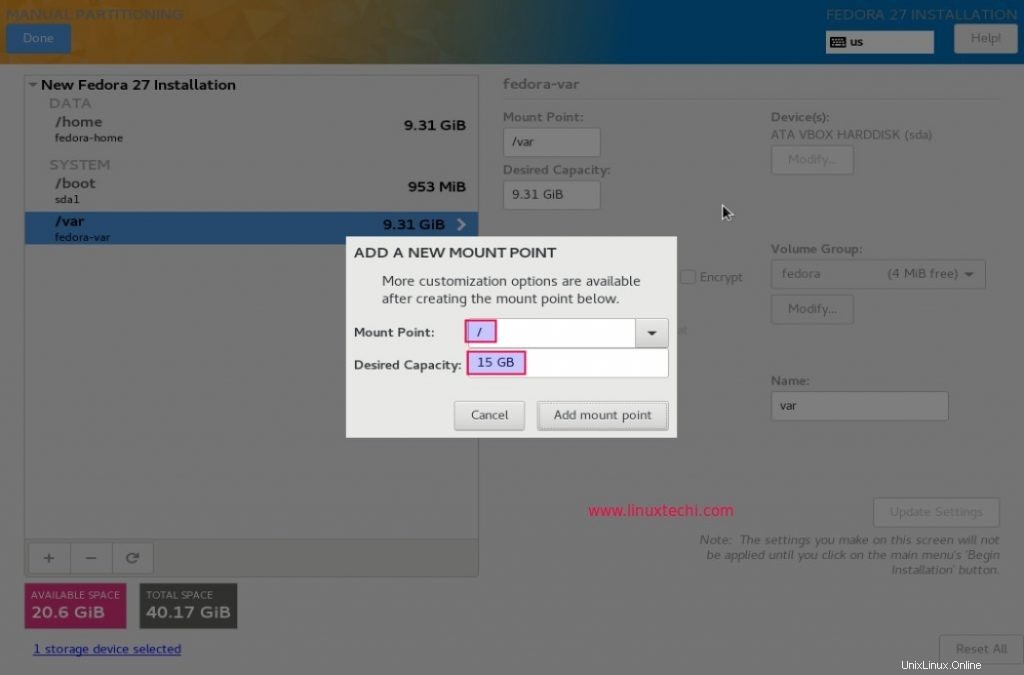
En el último, cree una partición de intercambio de tamaño 4 GB.
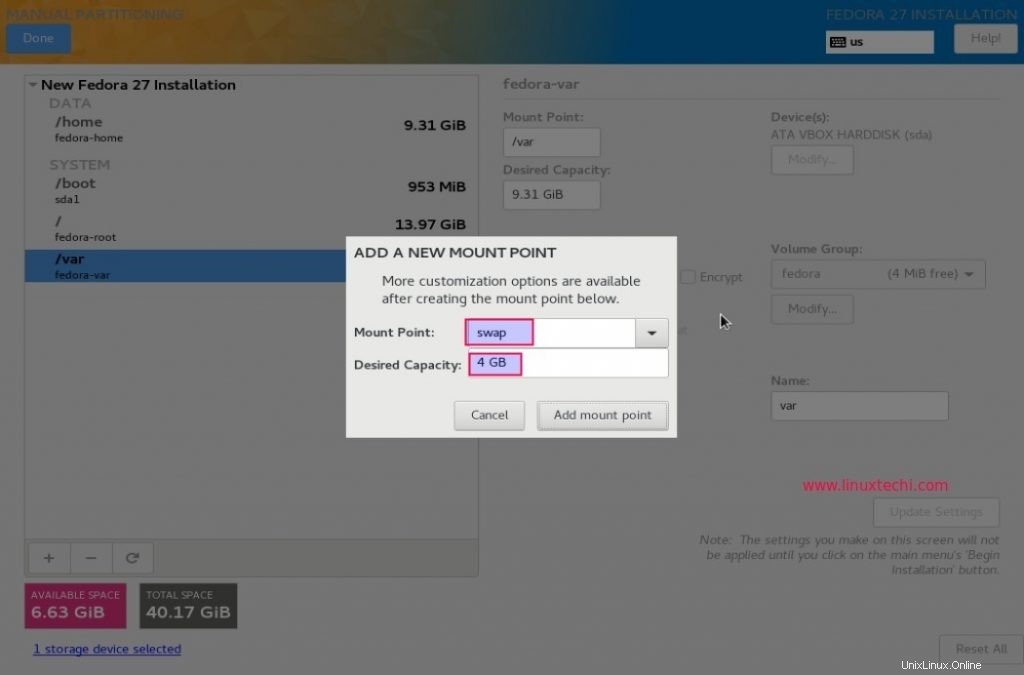
Una vez que haya terminado con las particiones, haga clic en "Listo" y luego seleccione "Aceptar cambios ”
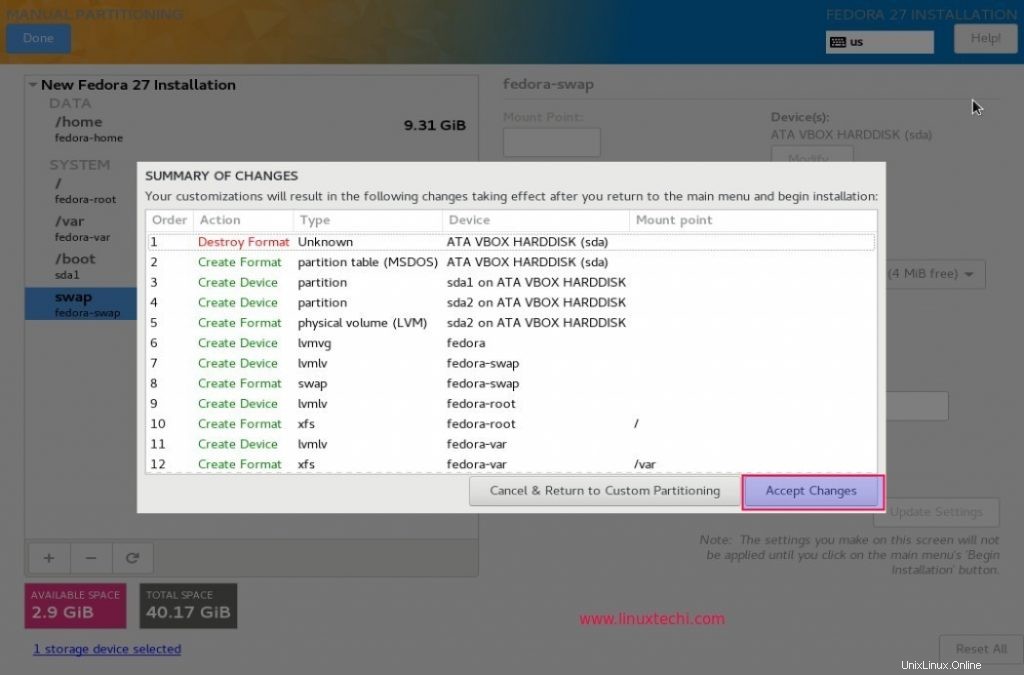
Cuando hagamos clic en 'Aceptar cambios', volveremos a la pantalla anterior.
Paso:9) Selección de software
Ahora elija el entorno base que debe instalarse. En este caso, elija “Fedora Server Edition ” y también elija todos los complementos necesarios para su entorno de servidor. En mi caso, estoy seleccionando “Servidor web básico ” como Complementos, puede seleccionar complementos que se adapten a su entorno.
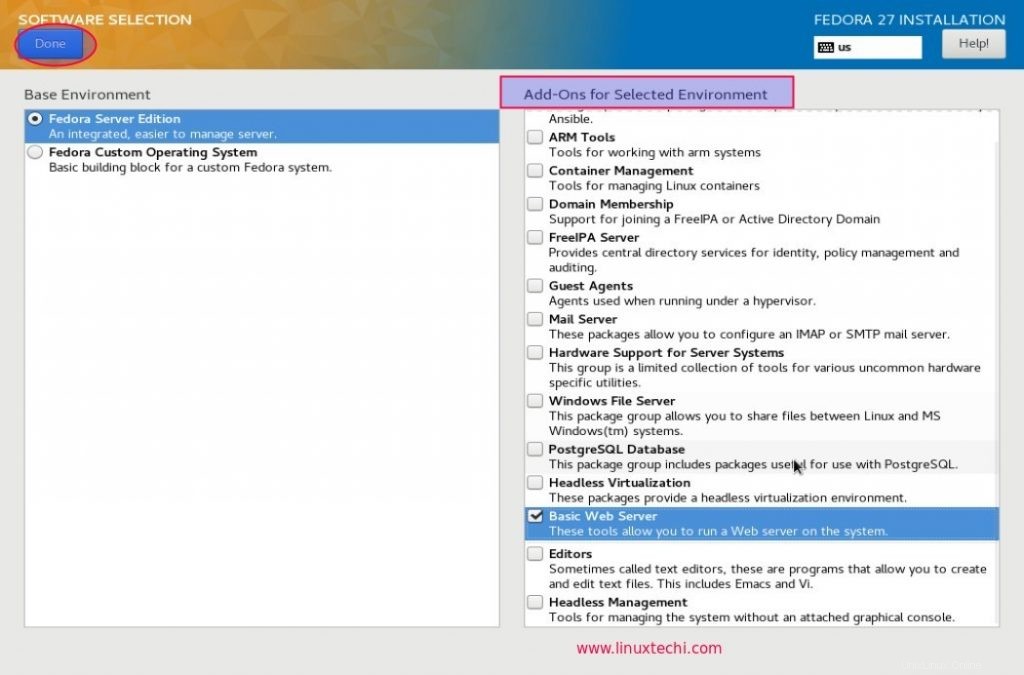
Paso:10) Comenzar la instalación del servidor Fedora 27
Ahora que se han realizado todas las configuraciones en la pantalla de resumen de la instalación, haga clic en "Comenzar instalación ” para iniciar el proceso de instalación. El siguiente paso es la configuración del usuario, haga clic en Contraseña raíz para configurar su contraseña raíz para el servidor Fedora 27.
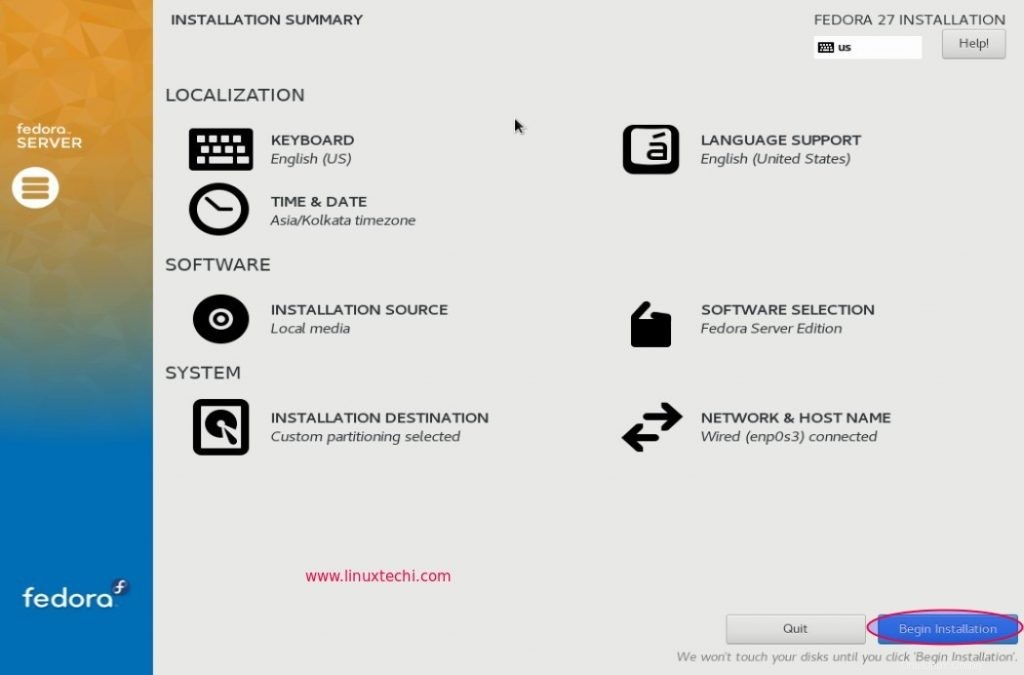
Paso:11) Configuración de la contraseña raíz
Proporcione su contraseña raíz. Haga clic en "Listo" cuando haya terminado para volver a la pantalla anterior. Haga clic en "Creación de usuario" para pasar a la siguiente pantalla
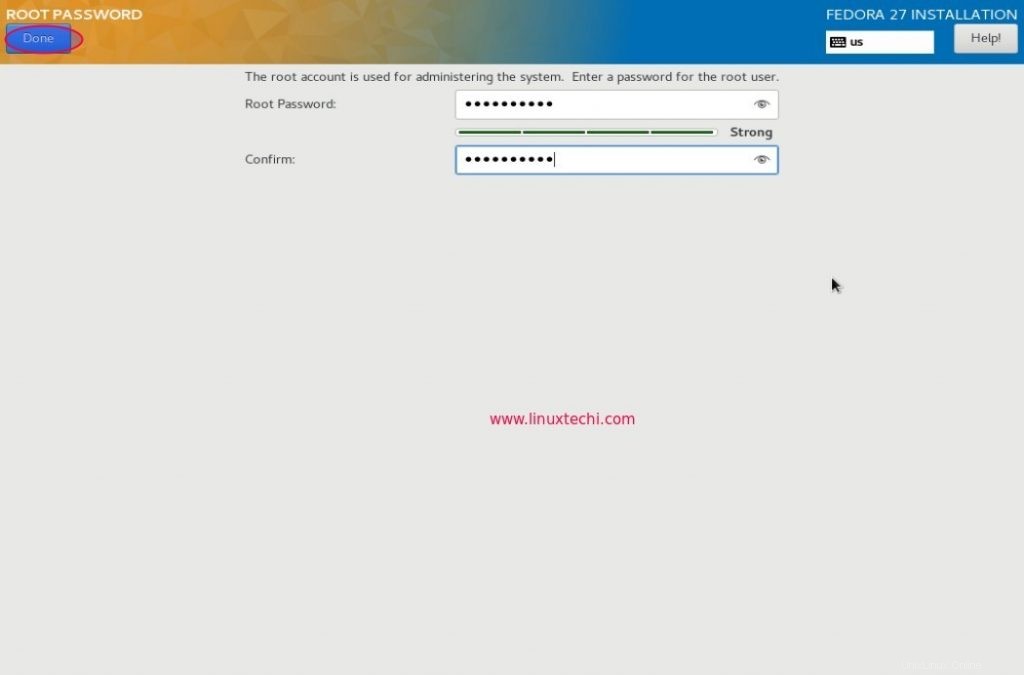
Paso:12) Creación de un nuevo usuario
En la pantalla de creación de Usuario, proporcione su Nombre completo, Nombre de usuario, Contraseña y Confirmar contraseña para crear un nuevo usuario para su servidor Fedora 27. Haga clic en "Listo" cuando haya terminado para continuar con el proceso de instalación. Una vez que se complete la instalación, le notificará sobre el estado de finalización y quitará el USB/DVD de arranque y reiniciará su computadora
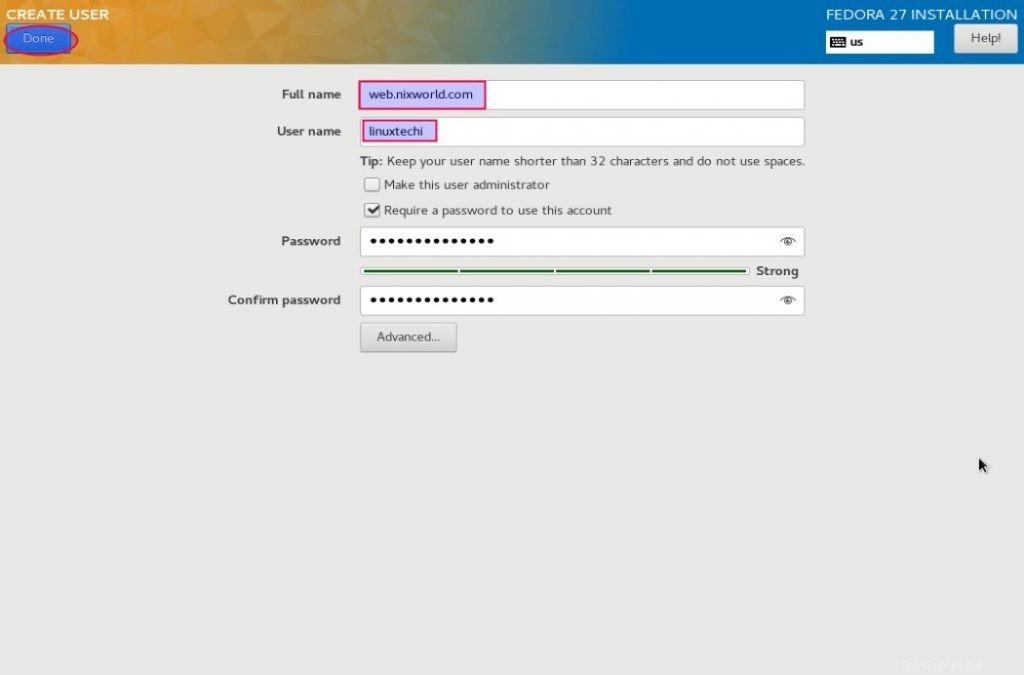
Paso:13) Instalación exitosa
Una vez que se complete la instalación, haga clic en el botón Reiniciar en la parte inferior derecha de su pantalla para comenzar a usar su servidor Fedora 27.
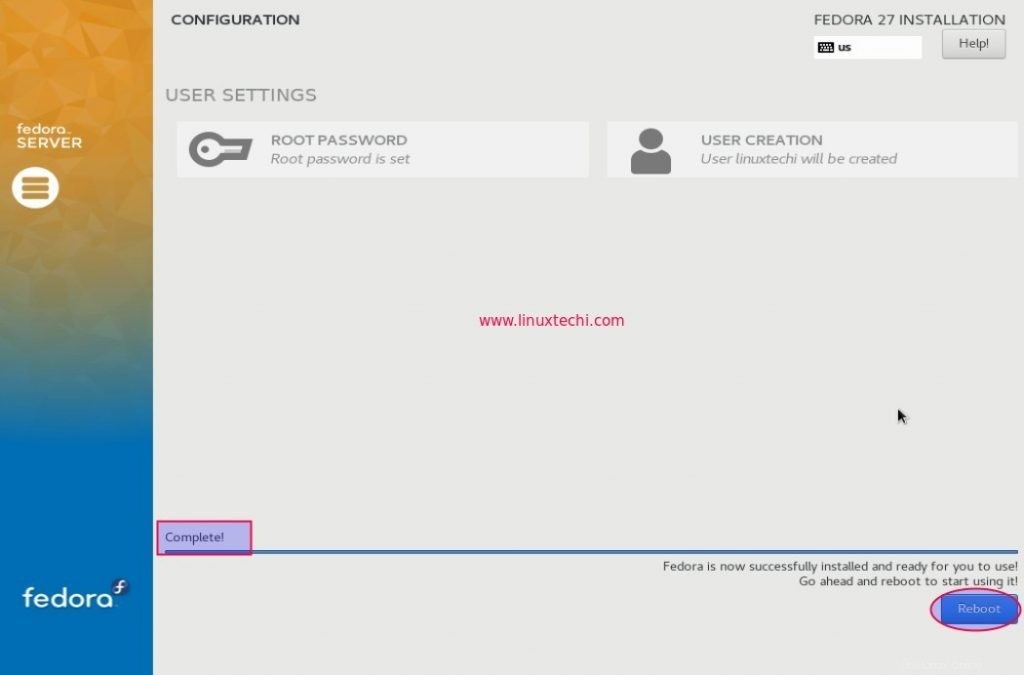
Paso:14) Inicie sesión en su servidor Fedora 27
Una vez que su sistema se reinicie, se le pedirá que inicie sesión en su servidor Fedora 27 y una vez que inicie sesión, podrá continuar con todas las tareas del servidor como de costumbre.
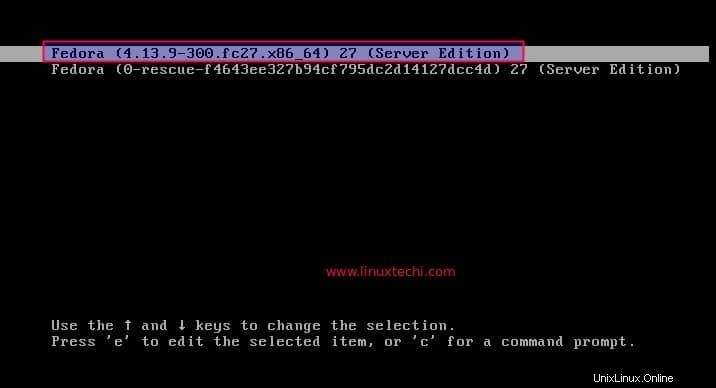
Seleccione la primera opción como Fedora 27 (Server Edition)
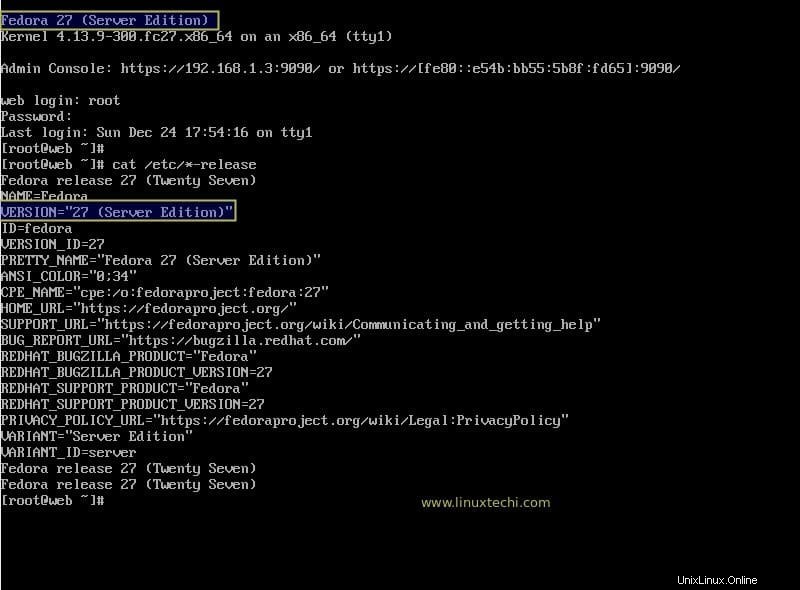
Eso es concluir el artículo. En caso de que este artículo lo ayude a instalar Fedora 27 Server,. Comparta sus opiniones y comentarios.